

СДЕЛАЙТЕ СВОИ УРОКИ ЕЩЁ ЭФФЕКТИВНЕЕ, А ЖИЗНЬ СВОБОДНЕЕ
Благодаря готовым учебным материалам для работы в классе и дистанционно
Скидки до 50 % на комплекты
только до 23.06.2025
Готовые ключевые этапы урока всегда будут у вас под рукой
Организационный момент
Проверка знаний
Объяснение материала
Закрепление изученного
Итоги урока

Среда MIT App inventor. Первое приложение
MIT App Inventor (https://appinventor.mit.edu/) - облачная среда визуальной разработки приложений для платформы OS Android. Для работы в этой среде необходимы только знания элементарных основ алгоритмизации. Поэтому эта платформа может стать основой для дополнительного образования детей среднего звена школы по направлению IT-технологий.
Для работы в MIT App Inventor необходимо наличие Google или Google Apps аккаунта, а построение программ осуществляется в визуальном режиме с использованием блоков программного кода.
Платформа интуитивна понятна и удобна для детей. После входа в MIT App Inventor пользователь попадает на страницу, где отображается список его проектов. Все созданные проекты хранятся в папке Мои проекты.
Для наглядности давайте попробуем создать первое приложение.
1. Заходим в MIT App Inventor (https://appinventor.mit.edu/)

2. Нажимаем на кнопку "Создавайте приложение". Проходим режим идентификации пользователя:

3. Открывается страница ваших проектов
4. Нажимаем "Начать новый проект" (левый верхний угол). Вводи имя проекта (латиница)

5. Появится изображение смартфона (режим дизайна приложения). Сделаем приложение, имитирующее игральный кубик. Screen1 ('экран) выставляем по центру. Перетаскиваем на него Изображнние.
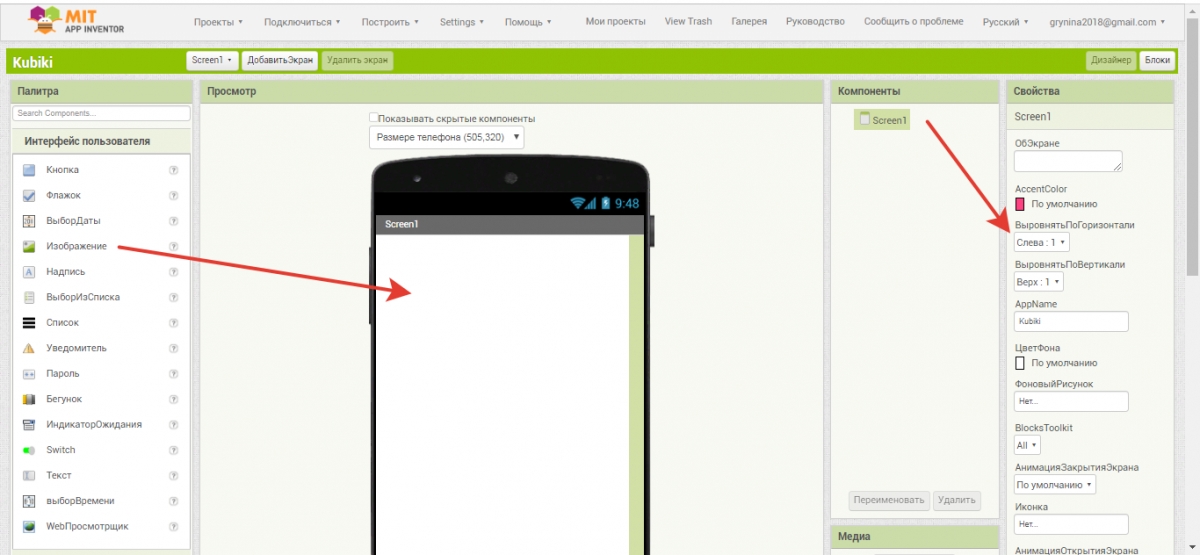
Добавляем СенсорАкселерометр из раздела Сенсоры.

Загружеаем изображения сторон кубика. Файлы имеют названия 1, 2, 3, 4, 5, 6 не случайно. Выбор файла будет производится генератором случайных чисел из диапазона от 1 до 6. Загрузка идёт по 1 файлу последовательно.
Внимание! Изображения должный быть маленькими! Стандартный экран смартфона: 505 х 320 пикселей.
Нам нужны будут такие медиафайлы:







6. В правом верхнем углу нажимает Блоки. Переходим в режим программирования приложения с помощью блаков. Все блоки имеют цветовую градацию, определяющую их в группы. Там опять же всё интуитивно понятно. Набираем блоки приложения:

Всё! Приложение готово!
Осталось загрузить его на смартфон. Есть 2 режима: через QR-код и через шнур, соединяющий смартфон с компьютером.
Нажимаем Построить - Приложение и выбираем нужный режим:

7. Устанавливаем приложениена смартфоне. Разрешаем установку от неизвестного производителя. И вот у нас всегда под рукой прекрасный игральный кубик!
Теперь можете поэкспериментировать со свойствами объектов (цвет экрана, размеры изображений). Удачи!











